**Episode 10 : la base de la base **
Gestion multi-base
Le répertoire h2ndb (créé par défaut dans C:/Users/YourUsername/AppData/Roaming/Hand2Note/) contient la base de donnée sous forme de fichiers ou pour être plus précis l’ensemble des bases.
Remarque : le fichier DbServer.cg (dans le répertoire d’installation de H2N) contient le chemin de la base (enfin des bases)
Pour bien comprendre, voici un exemple où j’ai créé 3 bases après le va et vient entre mon disque d:\ et la partition système (où j’ai préféré mettre la base à un emplacement facile à identifier pour mes sauvegardes)
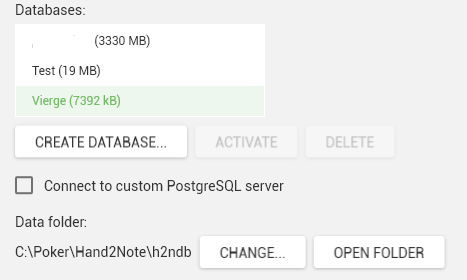
A quoi ça sert d’avoir plusieurs bases ?
En dehors du fait que c’est le seul moyen d’isoler certaines mains, cela peut servir si vous analyser les stats d’un autre joueur par exemple (je veux dire en coaching ou groupe de travail et pas pour analyser les stats des Villains puisque cela se fera dans la base principale bien sûr).
Je vous recommande donc de nommer la base principale avec votre pseudo (c’est pourquoi le nom de ma première base est masqué sur cette capture d’écran).
La seconde base (‹ Test ›) correspond à l’import des mains que j’ai joué depuis ma bascule vers H2N.
J’ai simplement créé la base puis importé les fichiers contenus dans MyHandsArchive_H2N (le répertoire d’auto-import configuré précédemment).
Vous pouvez remarquer que lorsque l’on crée une base, elle semble occuper de l’espace mais ce n’est pas le cas. Je n’ai pas très bien compris pourquoi cette taille mais c’est le phénomène que j’avais observé la première fois lorsque le déplacement via l’interface n’avait pas marché (je comprends maintenant que la base était vide).
Donc rassurez-vous, vous aurez la bonne taille juste après l’import et pas de perte de place disque.
A noter que pour supprimer une base, il ne faut pas qu’elle soit la base active.
Par exemple ici pour supprimer la base vierge (active car en vert), il faut activer d’abord une des deux autres : j’ai eu un peu de mal à comprendre la logique de cet écran.
La base active est celle qui est utilisée pour l’écran d’accueil, les reports, le HUD … bien entendu.
Déplacer une base
Voyons maintenant le déplacement de la base (enfin des bases).
Par l’interface H2N, ça n’a pas marché.
Les fichiers ont été copiés dans le nouvel emplacement mais au redémarrage, point de stats dans l’écran d’accueil (mais uniquement la procédure d’import).
Je ne sais pas ce qui n’a pas marché (testé deux fois) mais j’ai dû faire l’opération à la main.
La deuxième fois j’ai prêté attention au fait de mettre C:\Poker\Hand2Note dans le répertoire cible et non C:\Poker\Hand2Note\h2ndb sinon j’aurais eu C:\Poker\Hand2Note\h2ndb\h2ndb comme répertoire pour ma base.
Bref voici la procédure manuelle qui a marché :
- faite une sauvegarde de votre base (voir ci-dessous)
- depuis H2N saisir le répertoire cible (sans h2ndb) après avoir cliqué sur ‹ CHANGE ›. Attention il n’y a pas de confirmation avant la recopie des bases et H2N se relance (mais la base est vide, même si la taille fait croire le contraire).
- fermez H2N
- supprimer le contenu du répertoire nouvellement créé et déplacer les fichiers depuis votre ancien emplacement
- relancez H2N => on retrouve les stats et la taille normale de la base
Je ne sais pas si c’est ma config/install ou moi qui est mal compris quelque chose sur l’opération ou bien un bug de H2N mais vous n’aurez peut-être pas à faire ces manips manuelles (surtout si vous gardez l’installation par défaut).
Sauvegarde et restore
HM2 m’a fait des misères avec les sauvegardes : même après ma dernière tentative avec suffisamment de place disque et alors que le processus va jusqu’au bout, impossible de trouver le fichier écrit sur disque. Un bug probablement mais très gênant (je n’aime pas l’idée de ne pas avoir de sauvegarde) d’autant que le processus est très long (plus d’une heure).
Sous H2N la sauvegarde d’une (multi-)base devient très facile mais manuelle : il suffit de zipper le répertoire h2ndb.
La compression prend quand même 30 minutes (mais c’est deux fois moins qu’avec HM2) …
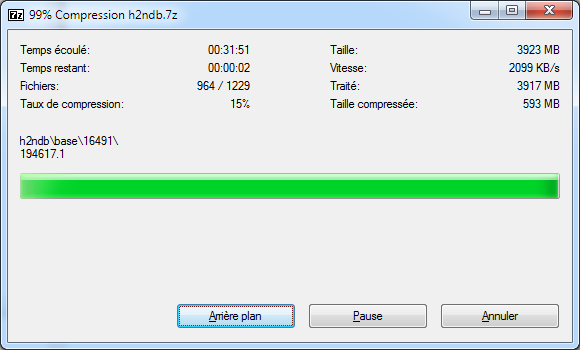
… voire un peu moins sur mon SSD.
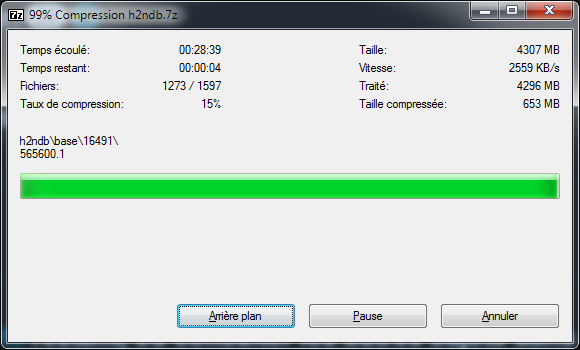
La taille du fichier compressé est intéressante : on passe de 3,3Go a 600Mo ! alors que la sauvegarde équivalent sous HM2 doit bien faire 1,5Go.
Par contre, on ne peut pas sauvegarder (ni restaurer) une des bases uniquement puisque le répertoire h2ndb contient toutes les bases.
Pour la restauration, a priori c’est simple : vous dézipper la sauvegarde en remplacement des fichiers dans h2ndb (pas testé ceci dit).
Attention toutefois, la configuration se trouve dans le répertoire d’installation de H2N et pas dans la base elle-même.
Donc si vous déplacer votre base vers un nouveau PC avec H2N nouvellement installé, pensez à déplacer la configuration également.
Dans la config, vous avez les notes sur les Villains (un fichier par Villain, c’est plutôt pratique) ainsi que les mains taggées : je pensais que c’était un pointeur vers la main dans la base mais en fait c’est le contenu texte de la main elle-même. Il faudrait vérifier où est stockée la note sur la main.
Je vous conseille de sauvegarder également le répertoire d’auto-import. En cas de gros pépin sur les sauvegardes, vous pourrez toujours réimporter les mains dans une base vierge.
Et puis d’externaliser vos sauvegardes sur un NAS par exemple : pratique quand on change d’ordinateur ou si le disque dur crash.
Nous voilà désormais en situation propre pour l’installation et la gestion des bases, nous allons pouvoir continuer d’explorer les fonctionnalités intéressantes du tracker dans les prochains épisodes.
![]()











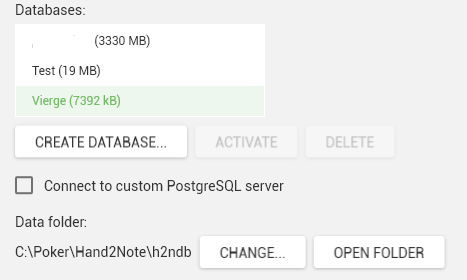
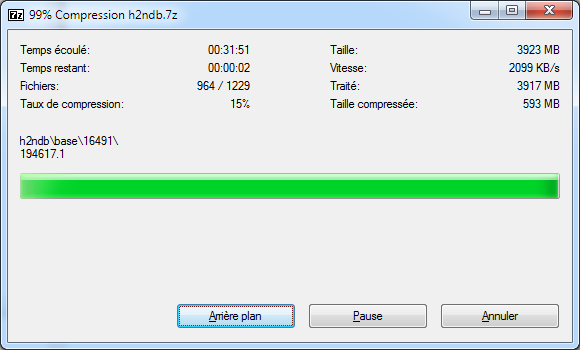
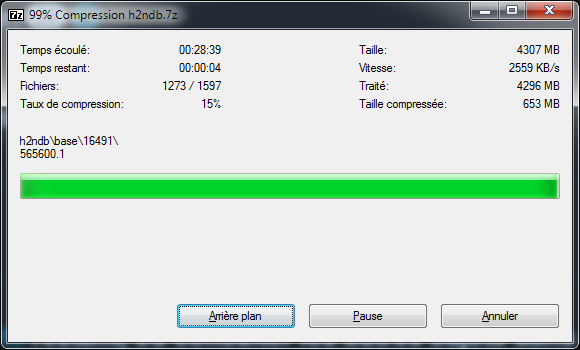
 ) en tant qu’administrateur
) en tant qu’administrateur